Създайте пряк път за калибриране на дисплея в Windows 10
Windows 10 идва с възможността да настроите точно цветовия профил и яркостта на вашия монитор. Има специален съветник, който ви позволява да калибрирате вашия дисплей. Днес ще видим как да създадем пряк път за калибриране на дисплея в Windows 10.
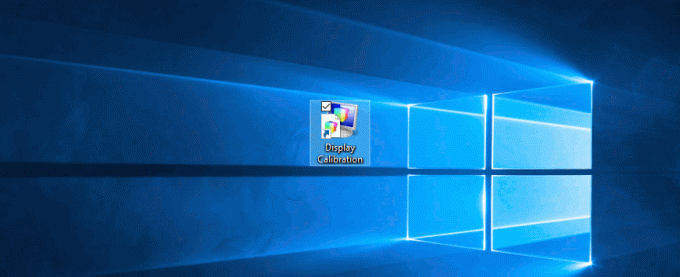
В статията Калибриране на цветовете на дисплея в Windows 10, разгледахме подробно как да стартирате и използвате съветника за калибриране на цвета на дисплея.

За да спестите времето си, можете да създадете специален пряк път, за да спестите време.
За да създадете пряк път за калибриране на дисплея в Windows 10, направете следното.
Щракнете с десния бутон върху празното място на вашия работен плот. Изберете Нов - Пряк път в контекстното меню (вижте екранната снимка).

В целевото поле за пряк път въведете или копирайте и поставете следното:
dccw.exe
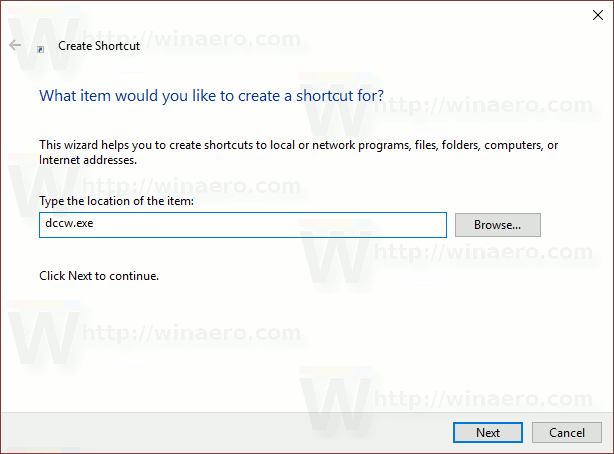
Използвайте реда „Калибриране на дисплея“ без кавички като име на прекия път. Всъщност можете да използвате всяко име, което искате. Щракнете върху бутона Готово, когато сте готови.

Сега можете да преместите този пряк път на всяко удобно място, закачете го в лентата на задачите или в Старт,добавете към всички приложения или добавете към Бързо стартиране(вижте как да активирайте Бързо стартиране). Можете също задайте глобална бърза клавиша към вашия пряк път.
Това е.

